Ce este suportul DLNA pe televizor. Configurarea UPnP DLNA Home Media Server - Cum se utilizează pe Windows
Transferul de fișiere din aceeași rețea între diferite dispozitive fără fir este foarte convenabil. Tehnologia DLNA vă permite să faceți schimb de date nu numai cu un alt computer, ci și cu o tabletă, televizor sau imprimantă. Vizionați un film de pe computer pe ecranul televizorului sau imprimați informații direct de pe telefon - pentru aceasta nu aveți nevoie de alte echipamente, trebuie doar să configurați corect serverul. Ce este DLNA, cum să-l folosești, capacități și limitări - l-am colectat în articol.
DLNA vă permite să trimiteți conținut media între obiecte dintr-un grup de rețea. Tipurile de fișiere transferate depind de setările încorporate de către producătorul echipamentului, de asemenea, este imposibil să trimiteți întreaga imagine de pe ecran - este transferat doar un anumit fișier. Dispozitivele care au suport tehnologic încorporat pot participa la transfer. Pe lângă abrevierea DLNA, acesta poate fi denumit AllShare (pentru echipamente Samsung), AirPlay (Apple), SmartShare (LG). Ar putea fi:
- Echipamente de rețea de acasă - televizoare, imprimante, playere media, stocare de date.
- Portabil – smartphone-uri, camere video, tablete, laptopuri.
- Adaptoare care convertesc conținutul în formatul dorit.
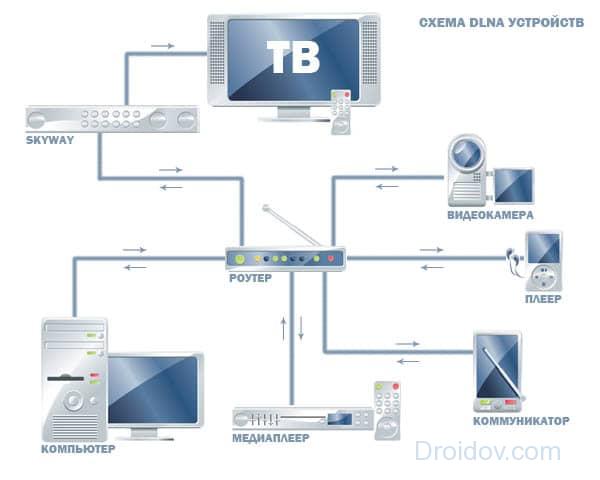
Dispozitivul de transmitere – serverul – stochează și transmite informații către client. Serverul poate fi un computer, telefon, cameră video sau cameră. Televizorul acționează întotdeauna doar ca un client care primește informații. Suportul DLNA pe un televizor înseamnă că dispozitivul poate primi fișiere video, audio și fotografii de la server și le poate afișa pe ecranul său. Dacă televizorul nu are tehnologia DLNA încorporată, utilizați un adaptor extern, un player sau un receptor TV digital cu capacitatea de a face rețea.
Setări
Pentru a crea o conexiune DLNA, trebuie să conectați dispozitivele la o singură rețea și să configurați un server pentru transferul de date. Echipamentele pot fi conectate la o rețea prin cablu prin Ethernet sau fără fir prin Wi-Fi conectându-le la același router. Va trebui să introduceți parola routerului pentru fiecare obiect.
Utilizarea instrumentelor Windows 10
Pentru a transfera fișiere pe dispozitivul de pe care va fi transferat conținutul, trebuie să instalați un program special și să selectați directoarele accesibile acestuia. Serverul DLNA Windows 10 este ușor de configurat folosind funcțiile standard ale sistemului de operare. În Explorer, deschideți folderul cu fișierele. Faceți clic dreapta pe unul dintre ele și, în submeniu, accesați „Transfer la dispozitiv”. În lista care se deschide, selectați obiectul căruia doriți să trimiteți conținutul.

Va apărea un formular de jucător cu o listă de redare, iar fișierul se va lansa pe client. Pe server, puteți controla procesul - întrerupeți, derulați înapoi, opriți.
O altă opțiune de a crea un server DLNA în Windows este utilitarul Streaming Options. Găsiți-l căutând în „Start”, când porniți, faceți clic pe „Activați streaming...”. În parametri, introduceți un nume pentru server, în lista de dispozitive bifați caseta de selectare „Permis” de lângă obiectele care vor putea primi fișiere.

Acum tot ce rămâne este ca clientul să deschidă fișierele serverului, selectându-l ca sursă de semnal. Pe unele televizoare trebuie să accesați o aplicație specială: componente „Media” sau Smart TV. Veți vedea folderele standard Windows 10 „Video”, „Imagini” și „Muzică” orice fișiere din acestea pot fi lansate pentru redare. Prin urmare, orice film pe care doriți să-l vizionați trebuie mai întâi copiat în directorul „Video”.
Dar acest lucru nu este întotdeauna convenabil, deoarece biblioteca video de acasă poate fi stocată în alte directoare sau pe unități externe. Este ușor să rezolvați această afecțiune utilizând Windows Media Player încorporat. În meniul său din stânga, selectați „Video” (sau „Muzică”), țineți apăsat butonul din dreapta al mouse-ului și mergeți la „Gestionați biblioteca video”. În listă, faceți clic pe „Adăugați”, specificați folderul dorit. După salvare, directorul specificat va fi disponibil pentru toți clienții.

În meniul de sus al playerului există un element „Stream” - prin acesta puteți activa streaming sau modifica parametrii acestuia.
Programe de la terți
Puteți crea un server DLNA pe Windows 7 sau o versiune mai veche utilizând programe terțe:
- Kodi;
- Server media acasă (UPnP, HMS);
- Plex.

Pentru a utiliza o tabletă sau un smartphone ca server, trebuie să instalați și o aplicație DLNA pe acesta. Pentru Android, puteți alege gratuit MediaHouse sau Bubble UPnP.
După instalarea aplicației selectate pe computer sau smartphone, trebuie să:
- marcați sursa – dispozitivul de pe care vor fi transferate datele;
- specificați receptorul;
- deschide folderul cu fișierele de transferat.
Programul va crea automat un server, acesta va apărea în lista de conexiuni disponibile pe alte dispozitive din rețea.
Dezavantajele DLNA
Redarea în flux uneori încetinește și îngheață, mai ales dacă transmiteți în flux un fișier video mare. Viteza și calitatea transmisiei este foarte influențată de router - modelele ieftine, slabe nu au suficientă lățime de bandă. Puteți evita cumpărarea unui nou router - doar opriți toate descărcările, jocurile online, deconectați smartphone-urile pentru a reduce sarcina în rețea.
Firele vor ajuta, de asemenea, la îmbunătățirea calității conexiunii - dacă clientul și serverul sunt conectate la router prin cablu și nu prin Wi-Fi, canalul dintre ele va deveni mult mai stabil.
Nu toate tipurile de fișiere pot fi redate, iar videoclipurile Full HD sunt transmise la o calitate mai proastă. Convertiți formate video rare în AVI standard, care este acceptat de majoritatea producătorilor.
Concluzie
Tehnologia DLNA facilitează transferul de fișiere prin rețea. Nu puteți trimite niciun conținut cu acesta, dar funcționează bine pentru videoclipuri, muzică și imagini. Nu sunt necesare setări complicate, dar dacă televizorul dvs. nu acceptă DLNA, cumpărați un adaptor special.
Astăzi veți învăța cum să conectați corect un televizor la un computer și toate posibilitățile unei astfel de conexiuni, precum și cum să organizați vizionarea bibliotecii media pe Smart TV și alte dispozitive care acceptă un server DLNA de acasă.
Ce este DLNA?
Integrated Digital Network Consortium (DLNA) este un grup de companii care s-au unit pentru a crea un standard comun, deschis pentru conectarea dispozitivelor, astfel încât toți clienții DLNA activat să poată vizualiza automat conținutul media unul de la altul în timp ce se află în aceeași rețea.
Ce dispozitive acceptă DLNA?
Tehnologia DLNA este compatibilă cu orice dispozitive:
- televizoare inteligente;
- smartphone-uri și tablete;
- PC-uri și laptopuri;
- playere media și playere Blu-ray;
- console de jocuri;
- servere media de acasă (NAS);
- imprimante wireless;
- camere foto si video;
- sisteme audio.
Toate dispozitivele compatibile cu DLNA au un logo sau un autocolant corespunzător care indică tipul de conținut digital acceptat (de exemplu, audio, video, fotografii), precum și scopul: server, imprimantă, player etc. Majoritatea dispozitivelor de la producători importanți precum Intel, HP, Motorola, HTC, Microsoft, Samsung, Sony, LG, Panasonic etc. acceptă DLNA. Apple a dezvoltat propriul standard - AirPlay. Dacă aveți un dispozitiv Apple, atunci nu este posibil să îl utilizați în rețeaua media, formată din clienți de la alți producători.
Cum funcționează rețeaua DLNA?
După cum ați înțeles deja, dispozitivele DLNA sunt proiectate pentru o conexiune reciprocă: creând o rețea multimedia între ele. Fiecărui dispozitiv îi este atribuit propriul tip în funcție de scopul său. De exemplu, orice dispozitiv de stocare: smartphone, media player, televizor sau PC poate aparține atât tipurilor Digital Media Server, cât și Digital Media Player, deoarece sunt capabile atât să recepționeze, cât și să redea conținut digital de pe un alt dispozitiv DLNA.
Cum se creează o rețea DLNA?
Un router wireless (sau router wi-fi) este elementul central al rețelei și este folosit pentru a conecta dispozitive între ele într-o rețea wireless comună de acasă.
Echipament pentru construirea unei rețele de acasă cu DLNA
Vei avea nevoie:
- TV cu suport DLNA;
- Server media digital DLNA (de exemplu, server de fișiere, PC, laptop sau player media cu HDD);
- router wi-fi.
Voi vorbi despre construirea unei rețele DLNA nu numai cu o conexiune fără fir, puteți utiliza și o metodă prin cablu de conectare a dispozitivelor, în loc de un router wi-fi, utilizați un router obișnuit (comutator) pentru a conecta sursa fișierului (serverul de acasă - server DLNA) cu un dispozitiv de afișare (client DLNA). De asemenea, puteți utiliza (pentru a distribui Internetul prin rețeaua electrică), în plus, veți avea nevoie de cabluri Ethernet pentru a conecta dispozitivele la rețeaua dvs.
Cum se configurează un server media acasă DLNA?
1 Conectați un televizor compatibil DLNA la un router wi-fi (de exemplu, Samsung cu Smart TV).
Opțiunea 1 - conexiune prin cablu. Conectați-vă folosind un cablu Ethernet la router. Este suficient să conectați un capăt al cablului la portul LAN al televizorului, iar celălalt la un port liber al routerului (sau comutatorului, în funcție de structura rețelei dvs.).
Opțiunea 2 - conexiune wireless. Dacă utilizați un router wi-fi (router fără fir), atunci doar conectați televizorul la o rețea wireless existentă prin adaptorul wi-fi încorporat sau extern (USB), direct la router. Dacă televizorul este foarte departe de router, atunci puteți instala un bridge wireless (utilizați routerul în modul Bridge sau cumpărați unul) pentru a conecta televizorul la router. De asemenea, recomand să citești articolul despre. Puntea wireless se conectează la televizor prin portul LAN și la router printr-un punct de acces Wi-Fi.
Opțiunea 3 – conectare folosind adaptoare Powerline. Acest tip de conexiune utilizează rețeaua de alimentare fără a rula cabluri Ethernet. Această metodă vă va ajuta să configurați o rețea de domiciliu folosind cablurile electrice existente și nu veți mai avea nevoie de cabluri pentru a conecta clienții DLNA. Adaptoarele Powerline sunt produse de aproape toți producătorii de echipamente de rețea: TP-Link, Netgear, D-Link etc. Se numesc dispozitive Powerline. Apoi, pur și simplu conectați mufa routerului, televizorului și altor dispozitive la priza de curent ca de obicei, dar acum toate dispozitivele dvs. vor forma o rețea DLNA.
2 Adăugați alte dispozitive compatibile DLNA în rețeaua dvs. de acasă
Acum puteți conecta servere DLNA (dispozitive de pe care doriți să redați fișiere pe smart TV) la router - PC, laptop, telefon sau media player. Toate serverele vor fi afișate pe televizorul inteligent, deoarece se află în aceeași rețea și puteți reda conținutul care este stocat pe media lor. Există diferite moduri de a configura diferite tipuri de dispozitive într-o rețea DLNA.
PC-uri și laptopuri pe o rețea DLNA
Conectați computerul sau laptopul la router sau router utilizând oricare dintre opțiunile de mai sus. Cel mai important punct în configurarea DLNA pe un PC sau laptop: necesitatea de a instala programul corespunzător - media center (media shell). Cele mai populare dintre ele (fiecare program are un link cu informații despre acesta și setări):
- Serviio
Este posibil să nu instalați aplicații media center pentru a crea un server DLNA, ci să utilizați Windows Media Player 11 sau 12. Pentru a le utiliza ca server DLNA, trebuie să permiteți accesul la fișierele de pe laptop sau PC: deschideți Windows Media Player, mergeți la meniul Opțiuni, apoi deschideți fila Windows Media File Sharing și activați partajarea media.
Fereastra de interfață Kodi Media CenterPuteți selecta un shell media pe care să îl utilizați ca server DLNA din lista de mai sus. După ce instalați programul pe care doriți să creați un centru media (server DLNA), ar trebui să îl configurați și să selectați fișiere (fotografii, videoclipuri, fișiere muzicale) pentru a le transfera pe un televizor sau alt dispozitiv de afișare.
Dispozitive mobile din rețeaua DLNA
3 Configurarea DLNA pe televizor
După ce ați conectat toate dispozitivele DLNA, porniți televizorul și accesați ecranul de pornire al Smart TV-ului (folosind exemplul unui televizor Samsung). Găsiți și lansați aplicația AllShare, care vă permite să găsiți muzică, fotografii și videoclipuri stocate pe dispozitivele DLNA din rețea.
Dacă aveți un televizor Sony (model înainte de 2015), atunci trebuie să îl porniți, să apăsați butonul „Acasă” și să porniți „Media Player”. După ce ați selectat tipul de conținut: muzică, fotografii sau videoclipuri, veți putea vedea serverele DLNA din rețeaua dvs. de acasă.
4 Utilizarea DLNA pe sistemul de operare Android
Pentru a viziona videoclipuri de pe un computer pe smartphone-uri și tablete cu sistemul de operare Android, trebuie să instalați o aplicație specială. Există destul de multe astfel de aplicații pe care le pot recomanda MediaHouse sau Bubble UPnP, care pot fi descărcate gratuit de pe Google Play.
După ce instalați aplicația, trebuie să faceți câțiva pași simpli:
- selectați sursa - computerul sau alt dispozitiv cu suport DLNA și instalat, de pe care veți viziona videoclipul;
- selectați receptorul, adică dispozitivul dvs. cu sistem de operare Android;
- selectați un videoclip din lista de fișiere disponibile.
Pe lângă aplicațiile universale, producătorii de dispozitive mobile oferă propriul software cu suport DLNA. Samsung are AllShare, LG are SmartShare etc.
Utilizarea aplicațiilor compatibile cu DLNA pe dispozitive Android nu necesită configurare. Este suficient să lansați un server DLNA (de exemplu, Kodi pe un computer) și va apărea imediat în lista de conexiuni disponibile în aplicația de pe smartphone sau tabletă. Selectați computerul din listă, faceți clic pe „Răsfoiți” și specificați folderul necesar. Nu uita că smartphone-ul tău poate acționa și ca server DLNA.
Mulți utilizatori de computere moderne și tehnologie mobilă știu că astăzi tehnologiile de organizare a schimbului de conținut multimedia de orice tip bazat pe DLNA sunt foarte populare. Adevărat, nu toată lumea înțelege clar ce este DLNA. Sunt și mai puțini cei care înțeleg toate principiile organizării unei rețele de acasă folosind astfel de setări. Să încercăm să înțelegem atât aspectele teoretice, cât și cele practice, luând ca exemplu sistemul de operare Windows 10, pe baza căruia vom face toate conexiunile și setările.
Ce este DLNA?
Și merită să începeți cu o descriere a tehnologiei în sine, deoarece mulți utilizatori au adesea întrebări despre înțelegerea acesteia. DLNA este un standard universal pentru schimbul de date media între orice dispozitiv conectat la aceeași rețea și care acceptă această tehnologie.
În linii mari, acesta este transferul de fișiere multimedia de la un dispozitiv la altul în scopul redării acestuia pe dispozitivul final. Cele mai simple exemple includ conectarea unui computer (laptop) și a unui smartphone (tabletă) la un panou de televiziune. O concepție greșită despre ceea ce este DLNA este că mulți oameni confundă oglindirea ecranului și partajarea fișierelor cu tehnologia pe care o descrie. Da, este necesară partajarea, dar organizarea unei conexiuni DLNA este diferită prin faptul că un anumit fișier este transferat de la un dispozitiv la altul pentru redare. Este transmis, și în modul streaming (activarea lui va fi discutată separat).
Cum funcționează acest lucru în practică?
Dacă luăm în considerare latura practică a unei astfel de organizări a unei rețele media de acasă, totul se rezumă la faptul că are un server DLNA principal pe care este stocat conținutul media și un dispozitiv de redare pentru copii către care sunt trimise fișiere de pe server. pentru redare. În același timp, atât computerul, cât și dispozitivele mobile pot juca rolul unui server, dar televizoarele acționează în principal ca dispozitive de redare, deși teoretic panourile Smart moderne pot fi utilizate în două moduri. Dar ce rost are, de exemplu, să salvezi un fișier video pe un televizor și apoi să îl transferi pentru a-l viziona pe telefon? Și, așa cum este probabil deja clar, conexiunea între dispozitive se realizează pe baza tehnologiilor wireless folosind routere (o conexiune prin cablu poate fi utilizată numai cu o conexiune directă între panoul de televiziune și router).
În cele din urmă, dacă vorbim despre dispozitive care acceptă tehnologia DLNA, lista lor poate include următoarele:
- panouri de televiziune de înaltă definiție și set-top boxe (de exemplu, pentru vizionarea IPTV);
- PC-uri desktop și laptop-uri;
- smartphone-uri și tablete;
- camere foto si video;
- playere media și sisteme audio;
- console de jocuri și servere media pentru acasă (NAS);
- imprimante wireless.
Crearea unui server DLNA pe Windows
Deci, să trecem la crearea conexiunii. Și mai întâi, să ne uităm la organizarea unui server DLNA în Windows 10 folosind instrumentele proprii ale sistemului.

Desigur, o poți face mult mai ușor deschizând partajarea fișierelor și a directoarelor, dar în acest caz poți conta doar pe acele dispozitive pentru care este activată descoperirea rețelei. Dar acest lucru în general nu implică utilizarea structurii DLNA.

Dacă vorbim despre configurarea DLNA în forma în care ar trebui să fie, mai întâi trebuie să creați un grup de acasă folosind secțiunea de control al rețelei și partajării din Panoul de control (în Windows 10, accesați-l prin consola Run prin executarea comanda de control). Odată ce „Asistentul” rulează, trebuie doar să urmați instrucțiunile acestuia și, de asemenea, să vă amintiți sau să scrieți parola generată, care va fi folosită ulterior pentru a intra în grup. La finalizarea tuturor acțiunilor, rolul de stocare (DLNA Server) poate fi îndeplinit de orice dispozitiv conectat).
Nuanțe de accesare a conținutului media
Dar să revenim la setările Windows 10. Mai sunt câteva nuanțe.

De asemenea, este necesar să activați fluxul de date în sistem, deoarece nu este vorba despre deschiderea unui fișier multimedia pe alt dispozitiv (de exemplu, pe un Smart TV), ci mai degrabă despre difuzarea acestuia către dispozitivul selectat, atunci când fișierul nu este descărcat. complet, dar în anumite părți ale procesului de redare (oarecum similar cu vizionarea videoclipurilor, programele TV sau ascultarea muzicii pe Internet).

În Windows 10 sau în modificările de mai jos, trebuie să selectați fișierul dorit și să utilizați RMB pentru a merge la elementul „Transfer pe dispozitiv” și, dacă dispozitivul nu este detectat automat, porniți căutarea și selectați-l pe cel dorit.
Vă rugăm să rețineți că atunci când utilizați o conexiune fără fir pe panoul TV, ar trebui să activați inițial modul corespunzător. Este necesar suport pentru conexiune wireless. Dacă panoul TV nu prevede utilizarea unei astfel de tehnologii, puteți instala suplimentar un adaptor wireless extern sau îl puteți conecta direct la router.
Software utilizat
Cu toate acestea, acestea au fost doar instrumentele sistemului de operare în sine. Mulți utilizatori le-ar putea găsi puțin neplăcute. Deoarece la crearea unui server DLNA, folderele care conțin fișiere multimedia sunt „partajate” automat (muzică, video, imagini), puteți adăuga directoarele necesare în biblioteca media prin cel mai comun Windows Media Player, care este disponibil în orice modificare a sistem. Însă mulți utilizatori preferă să nu-l folosească, din nou datorită, așa cum li se pare majorității utilizatorilor, capacităților prea limitate ale playerului.
Dacă doriți, puteți configura DLNA în Windows 10 folosind utilitare terțe. Cele mai populare și foarte superioare instrumente de sistem în ceea ce privește capacitățile lor pot fi numite programe precum Plex sau Serviio.

Primul utilitar, de altfel, după instalarea celor mai recente actualizări pentru a zecea versiune de Windows este deja inclus în setul de software de bază al sistemului, deși este o dezvoltare terță parte și este destul de greu de configurat. Dar atunci când utilizați a doua aplicație, după instalarea ei pe un computer sau chiar pe un dispozitiv mobil, nu trebuie să faceți nicio acțiune specială, deoarece programul va realiza singur configurarea.
Notă: set-top box-urile pentru vizionarea IPTV au și un software încorporat de acest tip, pentru a-l folosi, trebuie doar să activați modul corespunzător în setările dispozitivului.
Avantaje și dezavantaje
Ne-am dat seama ce este DLNA. Rămâne să spunem câteva cuvinte despre avantajele și dezavantajele unor astfel de tehnologii. Pe scurt, principalul avantaj este că fișierele pot fi transferate folosind o conexiune wireless bazată pe Wi-Fi fără a fi nevoie să descărcați întregul fișier pe dispozitivul de redare selectat. Dar principalul dezavantaj, apropo, similar cu Internetul, este că dacă viteza conexiunii este insuficientă sau dimensiunea fișierului redat este prea mare, pot exista întârzieri în redarea acestuia.
Tehnologia DLNA este literalmente înțeleasă ca Digital Living Network Alliance, ceea ce înseamnă „Digital Home Network Alliance”. Soluția se bucură pe bună dreptate de o mare popularitate, mai ales datorită intrării pe piață a televizoarelor inteligente și consolelor de jocuri funcționale de ultimă generație.
Această tehnologie vă permite să combinați computerele de acasă, smartphone-urile, laptopurile, televizoarele și alte dispozitive compatibile DLNA într-un singur grup local pentru acces rapid și interacțiune cu date de diferite dimensiuni și formate. Mai simplu spus, pentru partajarea de filme, muzică și fotografii.
Această soluție a devenit foarte convenabilă, oferind confort maxim atunci când lucrați cu conținut. Un avantaj semnificativ poate fi considerat automatizarea aproape completă a tuturor setărilor de rețea, ceea ce face ca această tehnologie să fie accesibilă și ușor de utilizat pentru orice utilizator, fără a necesita cunoștințe speciale de la acesta. DLNA oferă vizionarea confortabilă a unui film descărcat de pe Internet pe un computer sau tabletă pe un ecran mare TV, eliminând nevoia de a vă conecta direct la un dispozitiv de afișare sau de a scrie fișierul pe media. Este la fel de ușor să imprimați o fotografie direct de pe o cameră compatibilă DLNA pe o imprimantă compatibilă. Acest lucru ocolește descărcarea fotografiilor pe computer și face procesul rapid și accesibil.
Tehnologia DLNA este dezvoltată, susținută și promovată în mod activ de companiile și dezvoltatorii de software de top din lume, care creează și implementează numeroase dispozitive digitale, oferindu-le în mod constant capabilități din ce în ce mai avansate. Suportul DLNA este acum implementat în multe astfel de produse de la corporații globale bine-cunoscute. Numărul total de companii incluse în alianța producătorilor de dispozitive compatibile cu DLNA depășește 250 de participanți.
Cum funcționează tehnologia DLNA?
Tehnologia DLNA folosește parțial protocoale UPnP și este un set de standarde definite care face posibilă primirea, transmiterea, redarea și afișarea unei varietăți de conținut multimedia între dispozitive compatibile. O astfel de transmisie se realizează prin utilizarea unei rețele IP locale de acasă și vă permite să vizualizați imagini, să ascultați conținut muzical, să vizionați videoclipuri în timp real și să efectuați alte operațiuni care sunt accesibile funcțional dispozitivelor situate în rețeaua comună.
Conexiunea în sine poate fi implementată fie printr-o conexiune Ethernet printr-un fir, fie complet fără fir folosind Wi-Fi. Fiecare dispozitiv implicat într-o astfel de rețea primește propria sa adresă individuală.

Pentru a face posibilă conectarea dispozitivelor digitale prin DLNA, astfel de dispozitive trebuie neapărat să accepte această tehnologie. Dispozitivele care acceptă DLNA sunt certificate și afișează sigla „DLNA CERTIFIED”. Dacă aveți astfel de dispozitive, atunci ultima legătură va fi prezența unui router (prin care va trece conexiunea) sau fire pentru conectarea prin Ethernet.
Am scris recent. Sunt oarecum asemănătoare, cu Miracast puteți afișa și o imagine de pe un telefon, tabletă sau laptop, dar cu DLNA putem viziona doar un anumit conținut (film, fotografii, asculta muzică), iar Miracast afișează tot ceea ce vedem pe ecran. Pentru ca DLNA să funcționeze, dispozitivele trebuie să fie conectate prin același router, direct folosind un cablu de rețea sau prin Wi-Fi Direct. Cu Miracast, dispozitivele sunt conectate direct prin tehnologia wireless.
Toate dispozitivele compatibile cu DLNA sunt împărțite în trei categorii.
- Primul include Dispozitivele de rețea de domiciliu. Vorbim de stocare în rețea, televizoare, playere media, centre de muzică și imprimante.
- A doua categorie este Dispozitivele portabile mobile. Aceasta se referă la o serie de dispozitive mobile, inclusiv smartphone-uri, playere muzicale portabile, camere video și camere, tablete etc.
- A treia categorie a fost Dispozitivele de interoperabilitate la domiciliu. Astfel de dispozitive vă permit să convertiți conținut și să aibă suport pentru standarde de comunicare suplimentare.
Este de remarcat separat faptul că capabilitățile DLNA pe dispozitivele mobile sunt foarte limitate. Să aruncăm o privire mai atentă asupra modului în care funcționează DLNA folosind exemplul unui laptop compatibil și un Smart TV, care sunt conectate printr-o rețea de acasă printr-un router.
Primul pas este să comutați dispozitivele și să faceți setările de rețea necesare. Rezultatul final va fi că televizorul va avea acces la acele fișiere care sunt stocate pe laptopul dvs. în folderele standard de utilizator „videoclipurile/audio/fotografiile mele”. Producătorii de echipamente oferă adesea un program special care vă permite să gestionați aceste fișiere de la telecomanda televizorului. Dacă nu doriți să stocați conținut disponibil în folderele implicite specificate, atunci trebuie să vă transformați computerul într-un server media de acasă folosind un alt program pentru aceasta (Serverul media de acasă (UPnP, DLNA, HTTP) este un program bun). Ea este cea care va furniza conținut de pe un computer sau tabletă către alte dispozitive DLNA din rețeaua de acasă.

Tehnologia DLNA este utilizată în mod activ de mulți producători de dispozitive și echipamente digitale, dar are denumiri diferite. Lista include mărcile Intel, Sony, Matsushita, Microsoft, Nokia, Philips, Hewlett-Packard, Samsung și multe altele. Coreeanul Samsung numește această tehnologie AllShare, concurentul său LG a numit soluția SmartShare. Philips a ales o simplă partajare similară, iar eminentul Apple a desemnat tehnologia DLNA drept AirPlay.
Postfaţă
Ușurința de utilizare a tehnologiei DLNA nu poate fi subestimată. Pe piața modernă se poate observa un număr în creștere constantă de dispozitive de la diferite mărci cu suport DLNA, mulți producători din întreaga lume lucrează neobosit pentru a îmbunătăți tehnologia și software-ul în sine, așa că astăzi DLNA este în mod clar o soluție relevantă și destul de promițătoare.
Dar există tehnologii care sunt mai bune ca funcționalitate decât DLNA. Aceasta este, de exemplu, tehnologia Miracast, atunci când dispozitivele sunt conectate direct și nu printr-un router. Și Miracast vă permite să afișați nu numai conținut media pe ecranul mare, ci absolut tot ceea ce vedeți pe ecranul dispozitivului dvs.
De multă vreme, fiecare casă are o mulțime de echipamente informatice, adesea nici măcar un televizor și telefon. În acest sens, a apărut tehnologia care face posibilă combinarea tuturor acestor dispozitive.
De ce este nevoie de tehnologia DLNA?
Tehnologia DLNA vă permite să creați o singură memorie pentru mai multe dispozitive. Sincronizarea se realizează folosind o rețea Wi-Fi de acasă sau o conexiune directă prin cablu. Adică, toate dispozitivele între care fișierele media trebuie transferate se conectează la un server comun și obțin acces la folderul virtual.
De exemplu, aveți o fotografie pe telefon, o copiați într-un folder partajat, apoi porniți televizorul, accesați acest dosar din acesta și vedeți fotografia pe care ați copiat-o mai devreme. Acest lucru este foarte convenabil: nu este nevoie să transferați imaginea folosind o unitate flash. Puteți face același lucru cu videoclipuri, imagini, muzică și orice alt tip de fișiere.
Vă rugăm să rețineți că dispozitivele conectate DLNA nu schimbă neapărat toate fișierele la rând. Doar fișierele dintr-un anumit folder sau dintr-un anumit grup de foldere devin partajate, dar nu și din întreaga memorie.
Istoria apariției
În 2003, multe companii și-au dat seama că majoritatea caselor au mai mult de un computer, așa că au decis să se alăture Digital Living Network Alliance și au dezvoltat tehnologie pentru a asigura compatibilitatea și comunicarea între dispozitive.
Această alianță dezvoltă protocoalele necesare pentru schimbul corect și sigur de fișiere, iar alte companii oferă suport pentru această tehnologie în dispozitivele lor. În prezent, peste 200 de companii participă la fuziune, inclusiv Sony, Samsung, Panasonic, Cisco și alte echipe celebre. Această cantitate de suport sugerează că tehnologia este acceptată de majoritatea dispozitivelor moderne. Cel mai probabil, toate echipamentele dvs. media sunt capabile să se conecteze prin protocolul DLNA.
Ideea principală a DNLA este de a conecta toate dispozitivele într-o rețea, păstrând în același timp ușurința de gestionare. Nu trebuie să aveți cunoștințe profunde pentru a crea memorie partajată pentru dispozitive și pentru a începe să faceți schimb de fișiere. În cele mai multe cazuri, va fi suficient să instalați aplicația și să urmați câțiva pași simpli.
Arhitectură
Imaginea prezintă o diagramă care demonstrează principiul de funcționare a dispozitivelor conectate prin DLNA. De obicei, este limitat la un număr mai mic de dispozitive. De exemplu, un computer, un router, un televizor și un telefon. Memoria este alocată pe unul dintre dispozitive și dată serverului virtual. Toate fișierele necesare sunt stocate pe server, iar orice echipament conectat la acesta poate solicita și primi fișierul necesar.
Dispozitivele fac schimb de date folosind un server
Este posibil să fi întâlnit deja tehnologia DLNA. Multe companii cunoscute îl folosesc sub propriul nume: Samsung are AllShate, Apple are AirPlay, LG are SmartShare. Majoritatea companiilor moderne din acest domeniu oferă funcții similare.
Tipuri de dispozitive DLNA
Există trei tipuri principale de dispozitive care funcționează cu tehnologia DLNA:
- Dispozitive de rețea de domiciliu (HND)
- NAS (stocare de informații în rețea);
- playere media de rețea (cu sau fără stocare încorporată);
- Televizoare cu funcții de rețea (cu playere media încorporate sau capabile să transmită conținut de pe Internet);
- centre de muzică (cu radio prin internet încorporat, capabil de asemenea să redea fișiere media primite de pe internet);
- imprimante media (imprimare de pe orice dispozitiv conectat la rețeaua DLNA);
- servere media (dispozitive universale pentru stocarea conținutului media și redare media în flux și redare media, înlocuind NAS autonom; pot primi transmisii în flux de pe Internet).
- controlere media (o legătură intermediară între serverele media și randarele media - găsesc conținut pe Internet și îl transmit dispozitivului final);
- redare media (dispozitive care reproduc conținutul primit de la un controler media. Exemplu: receptoare AV, tablete de internet, camere digitale cu Wi-Fi încorporat).
- Dispozitive mobile portabile (MHD)
- telefoane mobile și smartphone-uri (cu capacitatea de a reda emisiuni TV, precum și fișiere audio și video de pe cardurile de memorie);
- playere portabile audio și media echipate cu module Wi-Fi și traductoare FM (pentru transmisie wireless a sunetului);
- camere digitale și camere video care acceptă transmisia fără fir de imagini către televizoare și imprimante;
- clasă aproape învechită (din cauza concurenței puternice a smartphone-urilor și tabletelor) de computere portabile - PDA-uri;
- controlere media mobile - dispozitive care găsesc conținut pe serverele media și îl transmit către redare mobile (exemplu: playere mobile, PDA-uri, telefoane);
- servere media mobile (de obicei dispozitive bazate pe laptop care îndeplinesc funcțiile de servere media);
- dispozitivele de descărcare și încărcare mobile sunt dispozitive fără fir care transmit (Încărcați) conținut către serverele media (de exemplu: camere digitale și telefoane cu funcția de încărcare în Rețea) și îl primesc (Descărcați) de la serverele media.
- Home Infrastructure Devices (HID) - numai transformatoare de conținut mobil - dispozitive care oferă compatibilitate de format între rețelele mobile și de acasă (de exemplu: dispozitive de redare mobile).
Primul tip include dispozitive concepute pentru a funcționa într-o rețea de domiciliu; al doilea - dispozitive capabile să funcționeze cu o rețea de acasă, dar cu mai puține formate acceptate și performanțe mai scăzute; al treilea - dispozitive cu funcție de punte.
Avantajele și dezavantajele tehnologiei
Toate avantajele tehnologiei sunt descrise mai sus: o listă mare de dispozitive care acceptă DLNA în mod implicit, posibilitatea de a schimba rapid fișiere și ușurința în utilizare și configurare. Aspectele negative includ următorii factori:
- Fiecare companie își dezvoltă propriul sistem de conectare a dispozitivelor. Deși toate aceste sisteme se bazează pe același DLNA, există încă diferențe în implementări, care pot duce la incompatibilități între diferite dispozitive;
- Partajarea videoclipurilor de înaltă calitate (HD, FullHD) este uneori imposibilă, deoarece nu toate dispozitivele acceptă calitate înaltă. Deși această problemă dispare treptat pe măsură ce tot mai multe dispozitive sunt capabile să redea conținut HD și FullHD;
- Problema partajării conținutului include și suportarea diferitelor formate pe diferite dispozitive. De exemplu, nu toate dispozitivele sunt capabile să ruleze video wmv;
- Transferul fișierelor nu este instantaneu și depinde de viteza rețelei wireless sau de calitatea cablului de conectare. Deși nu există nicio scăpare de la această problemă, deoarece nu există o altă modalitate de a transfera fișiere fără suporturi terțe;
- Atunci când creați un server, trebuie să țineți cont de problema compatibilității, de aceea este recomandat să utilizați software-ul oferit de compania care a creat dispozitivul.
Conectarea unui computer și televizor
Conectarea a două dispozitive prin DLNA este foarte simplă:
- Conectați atât computerul, cât și televizorul la aceeași rețea Wi-Fi de acasă.
Conectarea televizorului la rețeaua de acasă
- Deschideți Windows Media Player și extindeți fila Stream. Permite controlul de la distanță și redarea automată.
Activam funcția „Permite controlul de la distanță al playerului” și „Permite automat dispozitivelor să-mi redă conținutul media”
- Toate fișierele accesibile altor dispozitive în mod implicit ar trebui să fie localizate pe unitatea C în folderele corespunzătoare: imagine, video, documente, muzică. Dar, dacă se dorește, lista de foldere poate fi extinsă.
Gestionați folderele și conținutul acestora
- Accesați televizorul și deschideți programul responsabil pentru lucrul cu DLNA. De exemplu, Smart TV pe televizoarele LG. Deschideți secțiunea „Dispozitiv conectat”. Gata, aici veți vedea toate fișierele disponibile în folderele corespunzătoare de pe computer.
Vedem fișierele pe televizor în secțiunea „Dispozitiv conectat”.
Video: configurarea unui server DLNA în Windows 10
DLNA vă permite să utilizați fișiere de pe un dispozitiv pe altul fără a fi nevoie să le copiați folosind suporturi terțe. Această tehnologie simplifică și accelerează foarte mult procesul de conectare a dispozitivelor. Este ușor de utilizat, activarea și configurarea rețelei nu este, de asemenea, dificilă.



